Azure からオンプレミスへの再保護
オンプレミスの VMware VM または物理サーバーを Azure にフェールオーバーした後、オンプレミス サイトにフェールバックする最初の手順は、フェールオーバー時に作成された Azure VM を再保護することです。 この記事では、その方法について説明します。
開始する前に
- こちらの記事の手順に従って、再保護とフェールバックを準備します。これには、Azure のプロセス サーバーおよびオンプレミスのマスター ターゲット サーバーのセットアップや、フェールバックのためのサイト間 VPN または ExpressRoute プライベート ピアリングの構成が含まれます。
- オンプレミスの構成サーバーが実行され、Azure に接続されていることを確認してください。 Azure へのフェールオーバー中は、オンプレミス サイトにアクセスできない可能性があるため、構成サーバーは使用できないか、またはシャットダウンされることがあります。 フェールバック時は、VM が構成サーバー データベースに存在している必要があります。 それ以外の場合、フェールバックは失敗します。
- オンプレミスのマスター ターゲット サーバー上のスナップショットをすべて削除してください。 スナップショットが存在すると、再保護は機能しません。 VM 上のスナップショットは、再保護ジョブ中に自動的にマージされます。
- マルチ VM 整合性のためにレプリケーション グループに収集された VM を再保護している場合は、それらがすべて同じオペレーティング システム (Windows または Linux) を使用していること、およびデプロイするマスター ターゲット サーバーが同じ種類のオペレーティング システムを使用していることを確認してください。 レプリケーション グループ内の VM では、すべて同じマスター ターゲット サーバーを使用する必要があります。
- フェールバックのために必要なポートを開きます。
- フェールバックの前に、vCenter Server が接続されていることを確認してください。 接続されていない場合、ディスクの切断と仮想マシンへの再接続は失敗します。
- vCenter サーバーによってフェールバック先の VM が管理されている場合は、必要なアクセス許可があることを確認してください。 読み取り専用ユーザー vCenter の検出を実行し、仮想マシンを保護すると、適切に保護され、フェールオーバーが機能します。 ただし、再保護中は、データ ストアを検出できず、データ ストアは一覧表示されないため、フェールオーバーは失敗します。 この問題を解決するには、適切なアカウント/アクセス許可を使用して vCenter 資格情報を更新してから、ジョブを再試行できます。
- テンプレートを使用して仮想マシンを作成した場合は、各 VM のディスクに独自の UUID が割り当てられていることを確認してください。 オンプレミス VM の UUID とマスター ターゲット サーバーの UUID が、どちらも同じテンプレートから作成されたために衝突している場合、再保護は失敗します。 異なるテンプレートからデプロイしてください。
- 別の vCenter サーバーにフェールバックする場合は、新しい vCenter サーバーとマスター ターゲット サーバーが検出されることを確認してください。 通常は、これらがデータ ストアではないか、アクセスできないか、または [再保護] に表示されない場合です。
- フェールバックできない次のシナリオを確認してください。
- ESXi 5.5 無料エディションまたは vSphere 6 Hypervisor 無料エディションのどちらかを使用している場合。 別のバージョンにアップグレードしてください。
- Windows Server 2008 R2 SP1 物理サーバーを使用している場合。
- VMware VM を Hyper-V にフェールバックすることはできません。
- 移行されている VM。
- 別のリソース グループに移動されている VM。
- 削除されているレプリカ Azure VM。
- 保護されていない (オンプレミス サイトにレプリケートされている) レプリカ Azure VM。
- 使用できるフェールバックの種類 (元の場所への復旧と別の場所への復旧) を確認してください。
再保護を有効にする
レプリケーションを有効にします。 特定の VM または復旧計画を再保護することができます。
- 復旧計画を再保護する場合は、すべての保護されたマシンの値を指定する必要があります。
- VM がマルチ VM 整合性用のレプリケーション グループに属している場合は、復旧計画を使用してのみ再保護できます。 レプリケーション グループ内の VM は、同じマスター ターゲット サーバーを使用する必要があります。
Note
再保護中に Azure から以前のソースに送信されるデータの量は、0 バイトから保護されているすべてのマシンのディスク サイズの合計までの間の任意の値になる可能性があり、計算することはできません。
開始する前に
- フェールオーバーの後で Azure 上で VM が起動した後、エージェントが構成サーバーに再度登録されるまでにある程度の時間 (最大 15 分) かかります。 この間は再保護を実行できないため、エージェントがインストールされていないというエラー メッセージが表示されます。 これが発生した場合は、数分待ってから再保護を実行してください。
- Azure VM を既存のオンプレミスの VM にフェールバックする場合は、マスター ターゲット サーバーの ESXi ホスト上で読み取り/書き込みアクセス権のあるオンプレミスの VM のデータ ストアをマウントします。
- オンプレミスの VM が存在しない場合などに別の場所にフェールバックする場合は、マスター ターゲット サーバー用に構成されているリテンション ドライブとデータ ストアを選択します。 オンプレミスのサイトにフェールバックした場合、フェールバック保護計画の VMware 仮想マシンはマスター ターゲット サーバーと同じデータ ストアを使用します。 その後、新しい VM が vCenter に作成されます。
Note
フェールオーバーされたマシン (Azure で実行されている) から、モビリティ サービス エージェントをアンインストールしないことを強くお勧めします。 それ以降、再保護またはフェールバック操作を実行することができなくなります。
次のように再保護を有効にします。
[コンテナー]>[レプリケートされたアイテム] の順に選択します。 フェールオーバーされた仮想マシンを右クリックし、[再保護] を選択します。 または、コマンド ボタンからマシンを選択し、[再保護] を選択します。
保護の方向として [Azure からオンプレミスへ] が選択されていることを確認します。
[マスター ターゲット] と [プロセス サーバー] で、オンプレミスのマスター ターゲット サーバーとプロセス サーバーを選択します。
[データ ストア] では、オンプレミスのディスクの復旧先のデータ ストアを選択します。 このオプションは、オンプレミスの仮想マシンを削除し、新しいディスクを作成する必要がある場合に使用します。 ディスクが既に存在する場合、このオプションは無視されます。 それでも値は指定しておく必要があります。
リテンション ドライブを選択します。
フェールバック ポリシーは自動的に選択されます。
[OK] を選択して再保護を開始します。
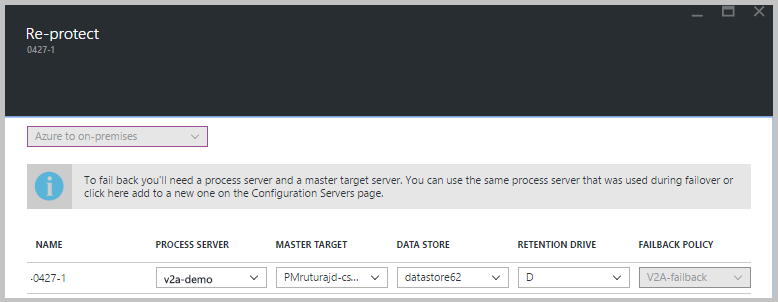
Azure VM をオンプレミス サイトにレプリケートするジョブが開始されます。 進行状況は [ジョブ] タブで追跡できます。
- 再保護ジョブが成功すると、VM は保護された状態になります。
- 再保護中は、オンプレミス VM を無効にします。 これは、レプリケーション中のデータの整合性を確保するのに役立ちます。
- 再保護が完了した後は、オンプレミスの VM を有効にしないでください。
次のステップ
- 問題が発生した場合は、トラブルシューティングに関する記事を参照してください。
- Azure VM が保護された後、フェールバックを実行できます。 フェールバックによって Azure VM がシャットダウンされ、オンプレミスの VM が起動されます。 アプリケーションのダウンタイムを想定し、それに応じてフェールバック時間を選択してください。